Дополнительные параметры операции По сечениям |
  
|
Опция Обрезка
Если выбраны направляющие (траектория), которые длиннее, чем границы сечений, то система предложит включить опцию Обрезка – Направляющие по крайним сечениям, которая позволит использовать только ту часть направляющей, которая расположена между первым и последним сечением.
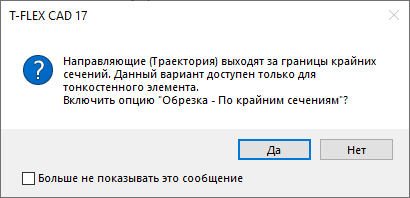
Без обрезки |
С обрезкой направляющих по крайним сечениям |
|
|
1. Направляющая 2. Незамкнутое сечение |
|
Аналогичным образом можно обрезать сечения с помощью опции Обрезка - Сечения по крайним направляющим. Для обрезки сечений необходимы минимум 2 направляющие или 1 направляющая и траектория, с включённой опцией "Использовать траекторию как направляющую". Обрезка сечений возможна только для незамкнутых сечений.
Без обрезки |
С обрезкой сечений по крайним направляющим |
|
|
1. Направляющая 2. Незамкнутое сечение |
|
При необходимости можно обрезать и направляющие и сечения вышеописанным образом одновременно. Для этого предназначена опция Обрезка - Сечения и направляющие.
Без обрезки |
С обрезкой сечений и направляющих |
|
|
1. Направляющая 2. Незамкнутое сечение |
|
Данные опции предназначены для работы с твёрдыми и поверхностными телами. Если включена опция Периодическое тело, то обрезка не будет работать.
Опция Периодическое тело
Используется для создания замкнутых тел или поверхностей. При установке данного параметра производится замыкание последнего сечения с первым. Данный параметр может быть установлен, если в качестве первого и последнего сечения не заданы точки, а также, если для первого и последнего профиля не заданы особые условия.
Непериодическое тело |
|
1. Первое сечение 2. Второе сечение 3. Третье сечение |
Периодическое тело |
|
При использовании направляющих и задании параметра Периодический направляющие должны быть замкнутыми.
|
|
|
1. Стартовое соответствие 2. Направляющая 3. Первое сечение (3D Путь) |
4. Второе сечение (3D Путь) 5. Третье сечение (3D Путь) |
|
Опция Линейчатое тело
Если флаг установлен, то строятся линейчатые поверхности, если сброшен, то строятся сплайновые поверхности. Линейчатая поверхность представляет собой результат соединения пары сечений образующими-прямыми.
Гладкое тело |
Линейчатое тело |
|
|
Данный параметр определяет, как новые грани должны разбивать полученное тело. Существует 3 варианта - Минимальное количество граней, Столбцы граней, Сетка граней.
Столбцы граней получаются путём разделения тела по направлению сечений в каждой вершине профиля.
Сетка граней создаётся путём разделения тела на столбцы с последующим делением вдоль тела по положению сечений.
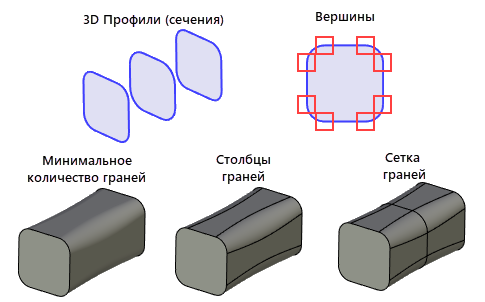
Параметр Производные величины
При использовании граничных условий, где значение производной указывается через масштабный коэффициент, система сначала сама определяет значение производной "По умолчанию" на выбранном сечении. Далее значение масштабного коэффициента умножается на это значение производной "По умолчанию". Если выбрана опция Константные значения на сечениях, то значение производной "По умолчанию" будет постоянным по длине каждого элемента в сечении. Если выбрана опция Гладкое изменение на сечениях, то значение производной "По умолчанию" будет плавно меняться по длине каждого элемента в сечении. Если выбрана опция Гладкое изменение вдоль тела, значение производной "По умолчанию" будет плавно меняться по длине каждого элемента в сечении, но система попытается сделать еще более гладкое тело по всей его длине. Последняя опция используется по умолчанию.
Параметры оптимизации
Параметр Точность позволяет задавать допуск для определения максимально допустимого расстояния между профилями и направляющими. Так, например, задание более грубого (большого) допуска в некоторых случаях позволит обработать ситуацию, когда сечения и направляющие не пересекаются, но находятся на близком расстоянии. Допуск задаёт то значение расстояния между ними, которое система будет игнорировать, и при этом будет считать, что направляющие пересекаются с сечениями. Кроме того, допуск задаёт минимальный размер ребра профиля или направляющей, который должен быть в 10 раз больше значения допуска. Как следствие, не меньше этого же значения должно быть расстояние между точками соответствия на одном профиле, стартовыми точками векторов, задающих граничные условия. Минимальное значение допуска равно 10-8. Но следует помнить, что слишком маленькое значение допуска серьёзно замедлит работу системы. По умолчанию система предлагает использовать значение 10-5.
Опция Упростить геометрию – используется для упрощения геометрии и топологии результирующей поверхности. При включении данного параметра в местах, где это возможно, будут строиться аналитические поверхности (тор, цилиндр, сфера, плоскость) вместо сплайновых.
Использование создаваемого тела в булевой операции
Для создания булевой операции необходимо:
1.Включить режим создания булевой операции с помощью опции автоменю:
|
<Ctrl+B> |
Режим создания булевой операции: Сложение |
Булева операция создаётся при нажатой пиктограмме.
2.Выбрать тип создаваемой операции с помощью опции автоменю, содержащей выпадающий список:
|
<Ctrl+'+'> |
Сложение |
|
<Ctrl+'-'> |
Вычитание |
|
<Ctrl+’*’> |
Пересечение |
|
<Ctrl+’I’> |
Интеллектуальный |
Принцип действия интеллектуального режима
•Если создаваемое тело и выбранное тело (явно или неявно) имеют пересечение объемами - тип булевой операции: вычитание.
•Если создаваемое тело полностью лежит внутри выбранного тела - тип булевой операции: вычитание.
•Если создаваемое тело касается выбранного тела – тип булевой операции: сложение.
•Если условия, указанные в пунктах 1, 2, 3, не выполнены, или выбранное тело лежит внутри создаваемого, или при определении типа проникновения тел возникла ошибка – тип булевой не определен, булева операция не будет создана.
3.Выбрать первый операнд булевой операции (в некоторых случаях – необязательное действие) с помощью опции автоменю:
|
<Ctrl+T> |
Выбрать исходное тело для булевой операции |
Если в сцене присутствует всего одно тело, то оно выбирается автоматически. Создаваемое в операции по сечениям новое тело является вторым операндом булевой операции.
После подтверждения создания операции сначала создается тело по сечениям, а затем выполняется булева операция заданного типа.